Netbook'unuza yeni bir soluk getirmek mi istiyorsunuz? İşte netbook'unuzu yepyeni bir şekilde kullanmanıza izin veren benzersiz ve yeni bir Linux tabanlı işletim sistemi olan Jolicloud'a hızlı bir bakış.
Netbook'lar ilginç bir bilgisayar kategorisi olmuştur. İlk piyasaya sürüldüklerinde, çoğu netbook, her şeyden önce internete kolayca erişmenizi sağlayacak şekilde tasarlanmış, basitleştirilmiş Linux tabanlı bir işletim sistemiyle geldi. Tüketiciler netbook'larından daha fazlasını istediler, bu nedenle Windows XP ve Ubuntu gibi tam işletim sistemleri netbook'larda standart haline geldi. Microsoft, Windows 7'nin netbook'larda mükemmel çalışmasını sağlamak için çok çalıştı ve bugün çoğu netbook, Windows 7'yi harika çalıştırıyor. Ancak Linux topluluğu da yerinde duramadı ve Jolicloud bunun kanıtı. Jolicloud, hem web uygulamalarının hem de standart programların en iyisini netbook'unuza getirmek için tasarlanmış benzersiz bir işletim sistemidir. Bunun sizin için mükemmel bir netbook işletim sistemi olup olmadığını görmek için okumaya devam edin.
Başlangıç
Jolicloud'u netbook'unuza yüklemek, Windows için Jolicloud Express yükleyici sayesinde kolaydır. Birçok netbook varsayılan olarak Windows çalıştırdığından, bu Jolicloud'u kurmayı kolaylaştırır. Ayrıca, Windows kurulumunuz el değmeden bırakılır, böylece tüm Windows dosyalarınıza ve programlarınıza kolayca erişebilirsiniz.
Yaklaşık 700Mb yükleyiciyi indirin ve çalıştırın ( aşağıdaki bağlantı ) Windows'ta normal bir yükleyici gibi.

Bu önce gerekli dosyaları çıkaracaktır.
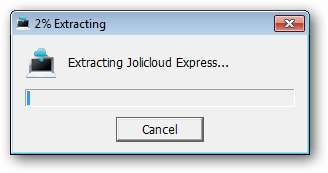
Jolicloud'u netbook'unuza kurmak için Başlayın'a tıklayın.
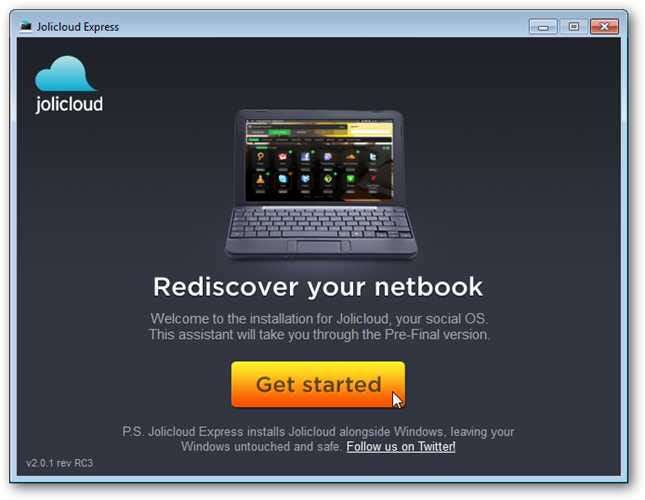
Bilgisayarınız için bir kullanıcı adı, şifre ve takma ad girin. Lütfen kullanıcı adının tamamen küçük harf olması gerektiğini ve takma adın boşluk veya özel karakterler içermemesi gerektiğini unutmayın.
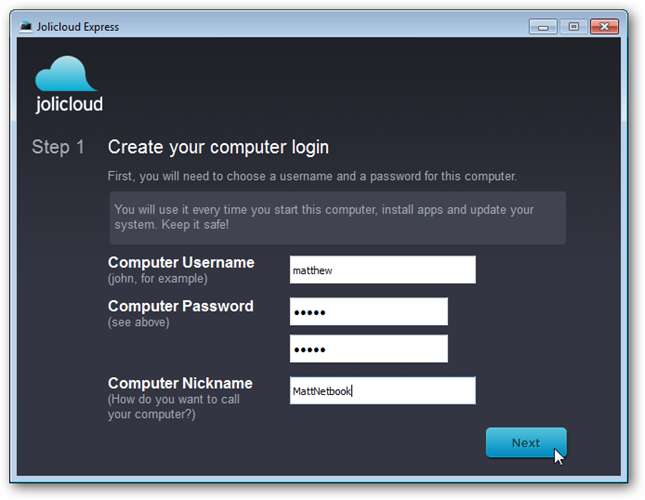
Artık varsayılan kurulum ayarlarını inceleyebilirsiniz. Varsayılan olarak 39 Gb alır ve C: \ sürücünüze İngilizce olarak yüklenir. Bunu değiştirmek isterseniz, Değiştir'i tıklayın.
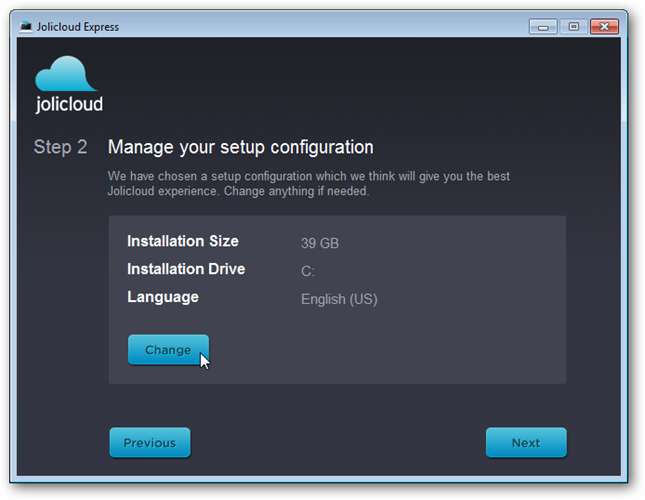
Sabit diski halihazırda iki parçaya bölünmüş olduğundan, bu netbook üzerindeki D: sürücüsüne yüklemeyi seçtik. Ayarlarınızın tamamı doğru olduğunda Kaydet'e tıklayın ve ardından önceki pencerede İleri'ye tıklayın.
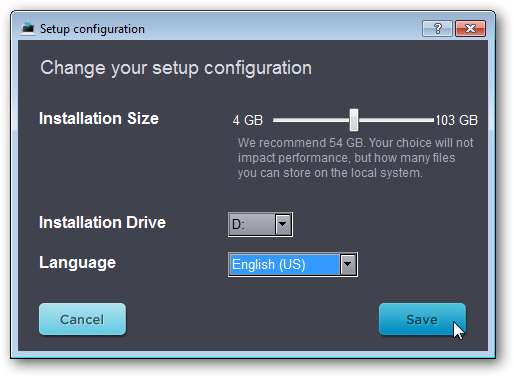
Jolicloud kurulum için hazırlanacaktır. Bu, testimizde yaklaşık 5 dakika sürdü. Bu bittiğinde İleri'yi tıklayın.
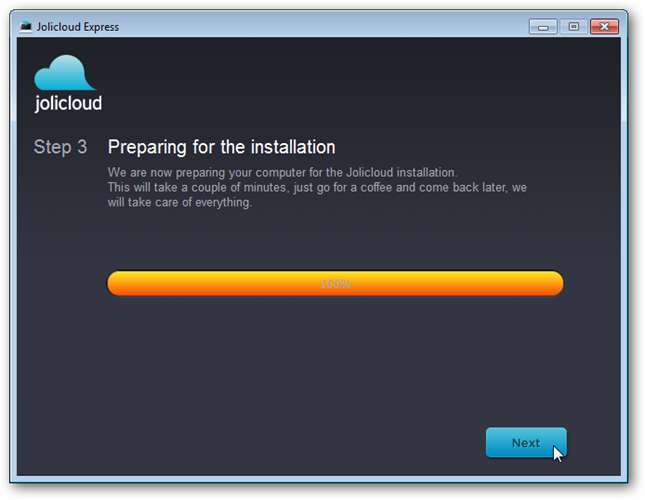
Jolicloud'u kurmak ve çalıştırmak için Şimdi yeniden başlat'ı tıklayın.
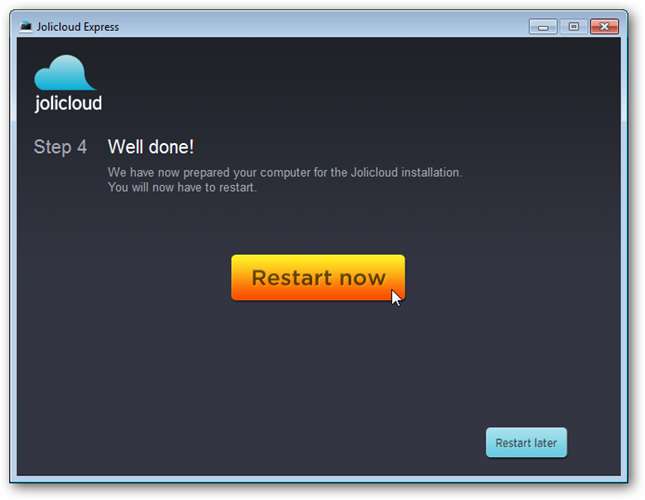
Netbook'unuz yeniden başlatıldığında, Jolicloud kurulumunu başlatacaktır.
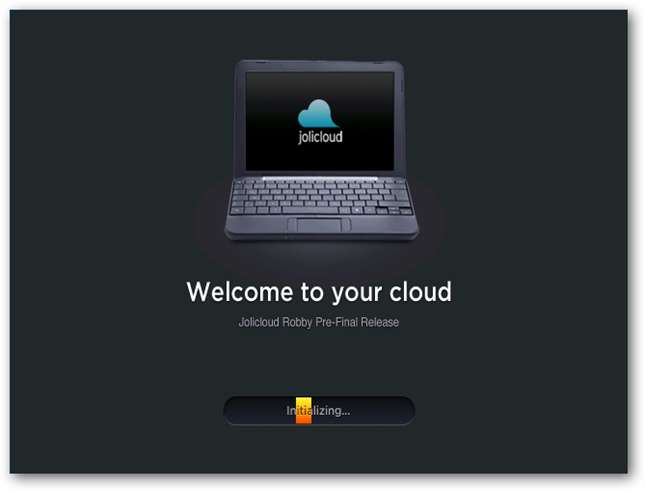
Daha sonra kurulumu otomatik olarak bitirecektir. Sadece arkanıza yaslanın ve bekleyin; şu anda yapman gereken hiçbir şey yok. Testimizde kurulum yaklaşık 20 dakika sürdü.
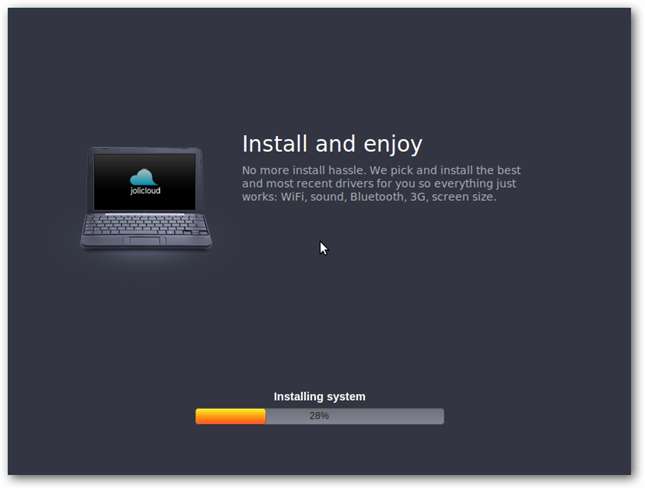
Kurulum tamamlandığında Jolicloud otomatik olarak yeniden başlayacaktır.
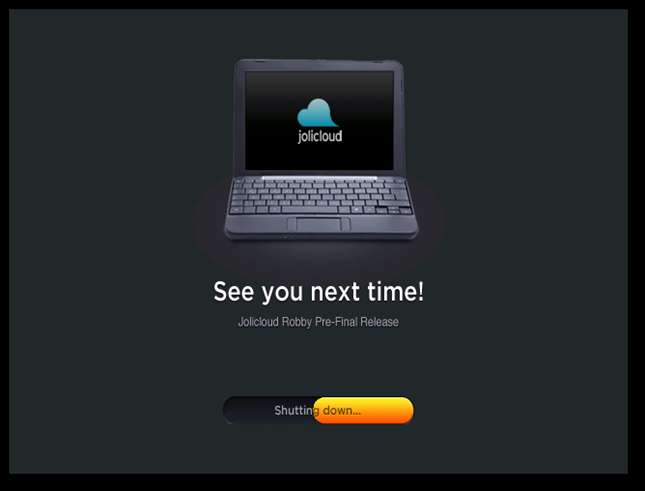
Yeniden başlatıldığında, gitmeye hazırsınız! Windows'tan Jolicloud'u yüklerken daha önce seçtiğiniz kullanıcı adını ve ardından şifreyi girin.
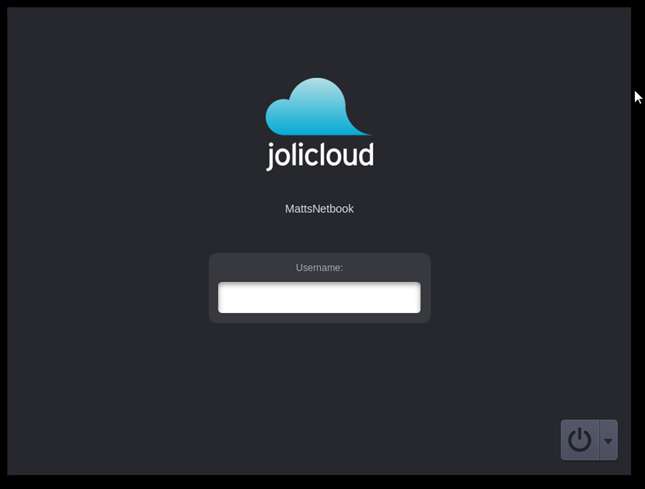
Jolicloud masaüstünüze hoş geldiniz!
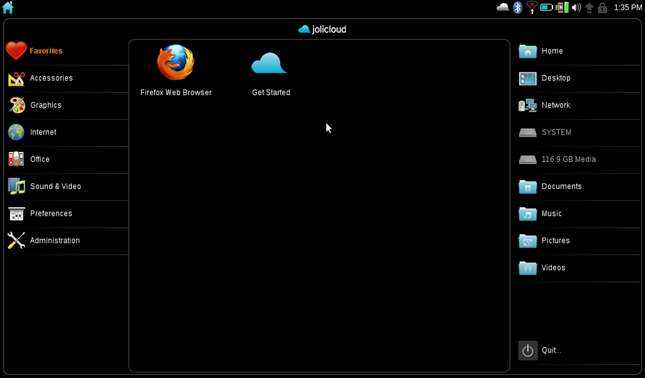
Donanım Desteği
Jolicloud'u Atom N450 işlemci, 1Gb Ram, 250Gb sabit sürücü ve Bluetooth'lu WiFi b / g / n içeren bir Samsung N150 netbook'a kurduk. Şaşırtıcı bir şekilde, Jolicloud kurulduktan sonra her şey kullanıma hazırdı. Yüklenecek sürücü yok, güçlük çekecek ayar yok, hepsi mükemmel şekilde kurulmuş ve ayarlanmış. Güç ayarları harika çalıştı ve netbook'u kapatmak onu Windows'taki gibi uyku moduna geçirdi.
Linux'ta WiFi sürücülerini bulmak ve kurmak genellikle zordu, ancak Jolicloud netbook'umuzun wifi'sini anında çalıştırdı. Çevrimiçi olmak için, sağ üstteki Kablosuz simgesine tıklayın ve bağlanmak istediğiniz kablosuz ağı seçin.
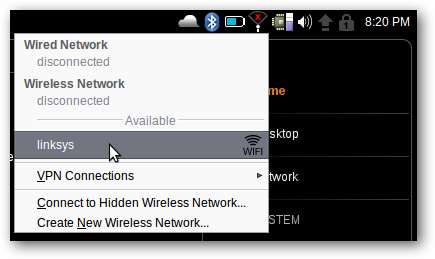
Jolicloud, oturum açıldığında size haber verecektir.
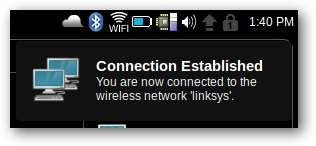
Kablolu Lan ağı da sorunsuzdu; sadece kablonuzu bağlayın ve gitmeye hazırsınız. Web kamerası ve dokunmatik yüzey de doğrudan mükemmel şekilde çalıştı. Eksik olan tek şey çoklu dokunmaydı; Bu dokunmatik yüzey, Windows'ta iki parmakla kaydırma, sıkıştırma yakınlaştırma ve diğer hoş çoklu dokunma özelliklerine sahiptir, ancak Julicloud'da yalnızca standart bir dokunmatik yüzey olarak işlev görür. Varsayılan olarak etkinleştirilen tıklama için dokunmanın yanı sıra sağ tarafta kaydırmanın da güzel bir şey.
Jolicloud ayrıca herhangi bir ekstra çalışma yapmadan ekran kartımızı destekledi. Doğal çözünürlük zaten seçilmişti ve ekranla ilgili yaşadığımız tek sorun, parlaklığı değiştirmenin görünürde bir yolu olmamasıydı. Bu büyük bir sorun değil, ama olması güzel olurdu. Samsung N150, Intel GMA3150 entegre grafiklere sahip ve Jolicloud, 1080p HD video vaat ediyor. Ekstra bir şey yüklemeden 720p H.264 videoyu kusursuz bir şekilde oynattı, ancak tam 1080p HD'de takıldı (bu, bu netbook’un Windows 7 - 720p’deki video oynatımı ile aynı şey harika çalışıyor, ancak 1080p’de takılıyor). Bu netbook'ta full HD görmekten heyecan duyarız, ancak 720p çoğu şey için kesinlikle uygundur.
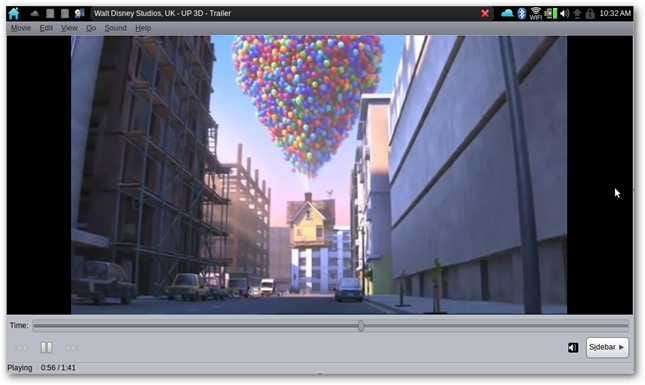
Jolicloud, çok çeşitli netbook'ları destekler ve deneyimlerimize dayanarak, desteklenen herhangi bir donanımda o kadar iyi çalışmasını bekleriz. Kontrol et desteklenen netbook'ların listesi netbook'unuzun desteklenip desteklenmediğini görmek için; değilse, yine de çalışabilir ancak özel sürücüler yüklemeniz gerekebilir.
Jolicloud’un performansı netbook'umuzdaki Windows 7'ye çok benziyordu. Yaklaşık 30 saniye içinde açılır ve uygulamalar oldukça hızlı yüklenir. Genel olarak, Jolicloud ve Windows 7 arasındaki performansta çok fazla fark olduğunu söyleyemedik, ancak bu bir sorun değil çünkü Windows 7 mevcut nesil netbook'larda harika çalışıyor.
Jolicloud'u kullanma
Jolicloud'u kullanmaya başlamaya hazır mısınız? Yeni Jolicloud kurulumunuz, Firefox, bir hesap makinesi ve sohbet istemcisi Pidgin gibi birkaç yerleşik uygulamayı çalıştırabilirsiniz. Ayrıca yüklü bir medya oynatıcı ve dosya görüntüleyici de vardır, böylece fazladan bir şey yüklemeden MP3 veya MPG videoları oynatabilir veya PDF e-kitaplarını okuyabilirsiniz. Ayrıca, videoları çevrimiçi olarak kolayca izleyebilmeniz için Flash oynatıcı yüklüdür.
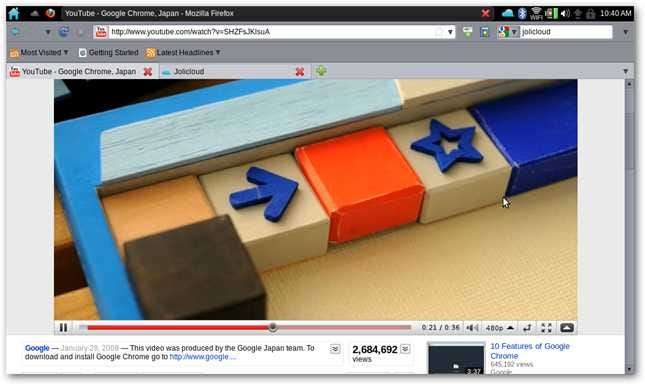
Ana ekranınızın sağ tarafından da tüm dosyalarınıza doğrudan erişebilirsiniz. Windows dosyalarınıza bile erişebilirsiniz; Testimizde 116.9 GB Media, Windows'tan C: idi. Windows'a kaydettiğiniz herhangi bir dosyaya göz atmak ve açmak için bunu seçin.
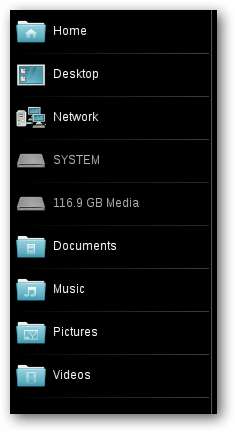
Erişmek için şifrenizi girmeniz gerekebilir.
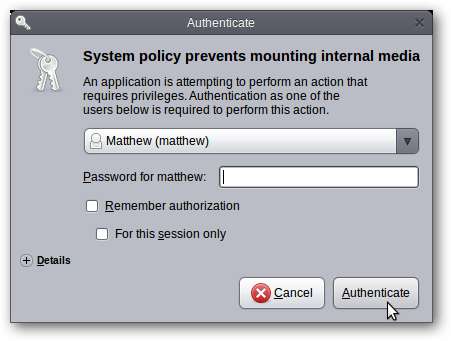
Kimliğini doğruladıktan sonra, tüm Windows dosyalarınızı ve klasörlerinizi göreceksiniz. Kullanıcı dosyalarınız (Belgeler, Müzik, Videolar, vb.) Kullanıcılar klasöründe olacaktır.

Ayrıca, USB flash sürücüler ve bellek kartları gibi çıkarılabilir medyadan kolayca dosya ekleyebilirsiniz. Jolicloud, hiç sorun yaşamadan test ettiğimiz bir flash sürücüyü tanıdı.

Yeni uygulamalar ekleyin
Ancak Jolicloud'un en iyi yanı, yeni uygulamaları yüklemeyi çok kolaylaştırmasıdır. Ana ekranınızda Başlayın düğmesini tıklayın.
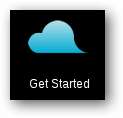
Önce bir hesap oluşturmanız gerekecek. Daha sonra aynı hesabı dilerseniz başka bir netbook'ta kullanabilirsiniz ve ayarlarınız ikisi arasında otomatik olarak senkronize edilir.
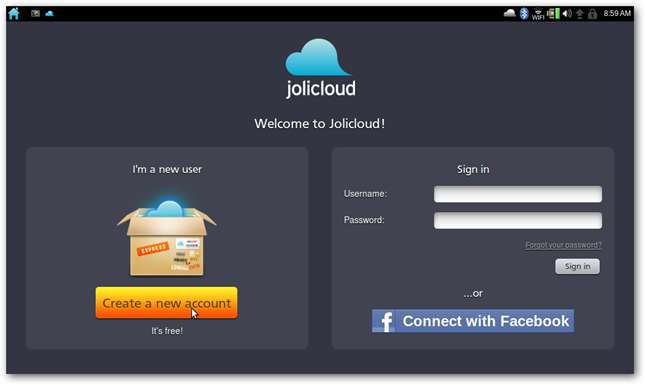
Facebook hesabınızı kullanarak kaydolabilirsiniz,
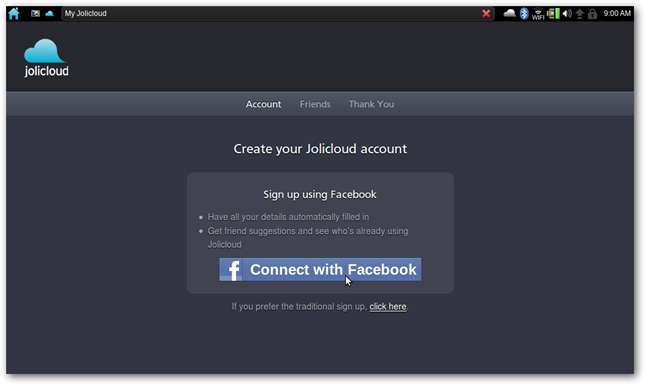
… Veya e-posta adresiniz, adınız ve şifrenizle geleneksel şekilde kaydolabilirsiniz. Bu şekilde kaydolursanız, hesabınız tamamlanmadan önce e-posta adresinizi onaylamanız gerekecektir.
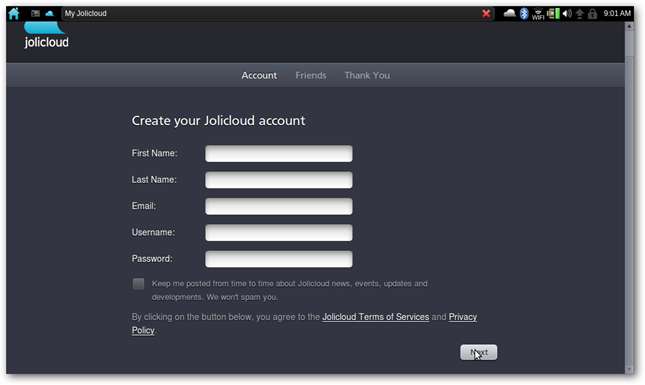
Şimdi listeden netbook modelinizi seçin ve bilgisayarınız için bir ad girin.
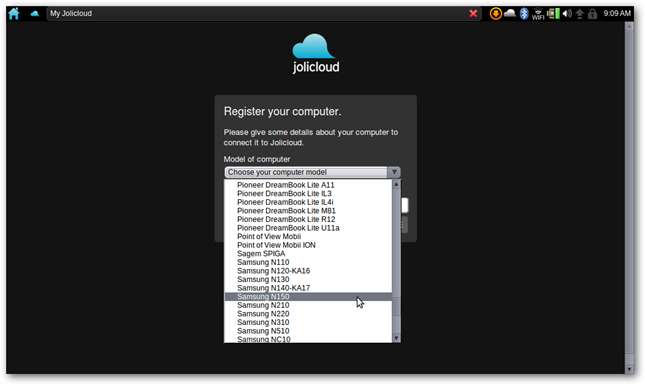
Ve bu kadar! Şimdi size Jolicloud'u kullanan arkadaşlarınızdan gelen güncellemeleri ve bildirimleri gösteren Jolicloud kontrol panelini göreceksiniz.
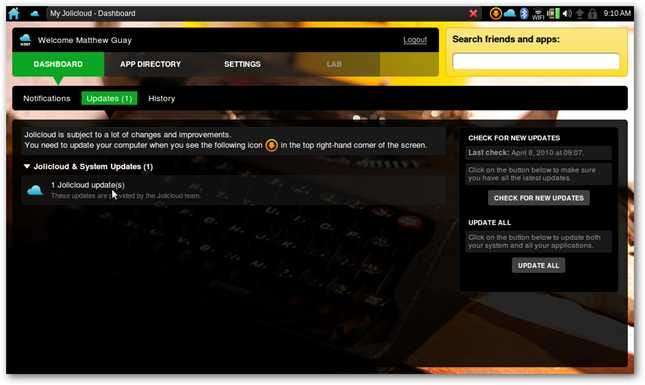
Netbook'unuz için yeni uygulamalar bulmak için Uygulama dizinine tıklayın. Burada, netbook'unuza yükleyebileceğiniz Skype gibi yerel uygulamaların yanı sıra Gmail gibi çeşitli web uygulamaları bulacaksınız. Uygulamayı netbook'unuza eklemek için sağdaki Yükle düğmesine tıklamanız yeterlidir.
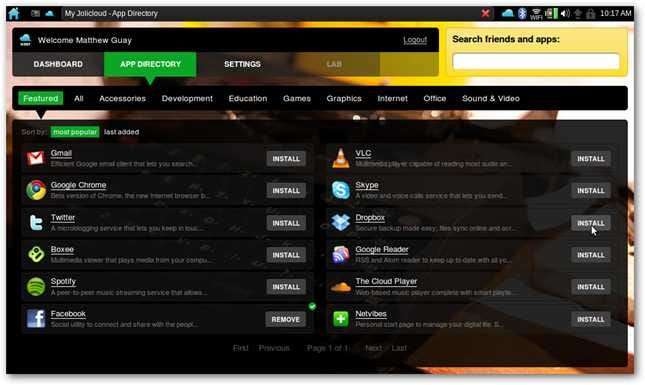
Sistem şifrenizi girmeniz istenecek ve ardından uygulama başka bir giriş yapılmadan yüklenecektir.

Bir uygulama yüklendikten sonra, adının yanında bir onay işareti görünecektir. Kaldır düğmesine tıklayarak kaldırabilirsiniz ve sorunsuz bir şekilde kaldırılacaktır.

Gmail gibi web uygulamaları, web uygulamasının tam ekran çalışmasına izin veren, Chrome destekli bir pencerede çalışır. Bu, web uygulamalarına yerel bir his verir, ancak aslında standart bir web tarayıcısında olduğu gibi çalışırlar.
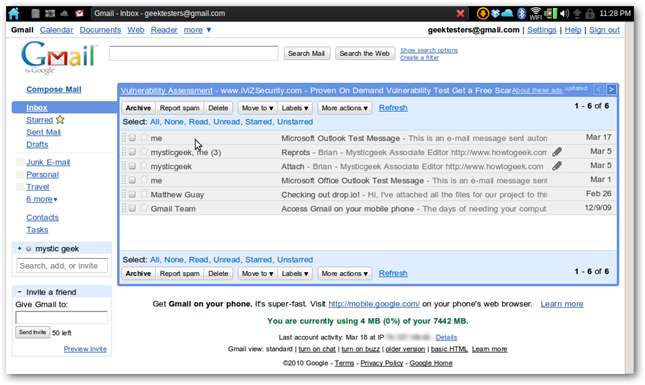
Jolicloud Arayüzü
Çoğu uygulama maksimize edilmiş şekilde çalışır ve bunları daha küçük çalıştırmanın bir yolu yoktur. Küçük ekranlarda çoğu uygulamanın yine de tam ekran çalışması gerektiğinden, bu genel olarak iyi çalışır.
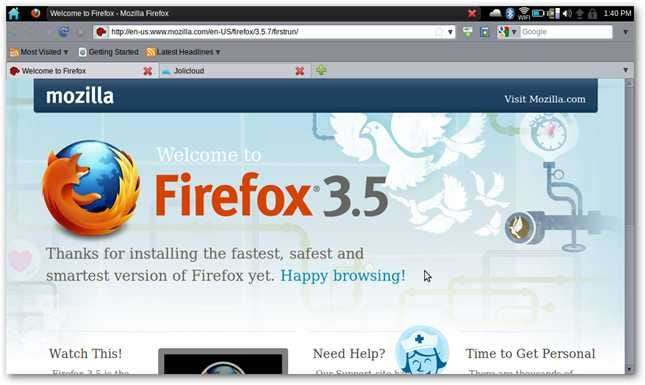
Hesap makinesi veya Pidgin sohbet istemcisi gibi daha küçük uygulamalar, diğer işletim sistemlerinde olduğu gibi bir pencerede çalışır.
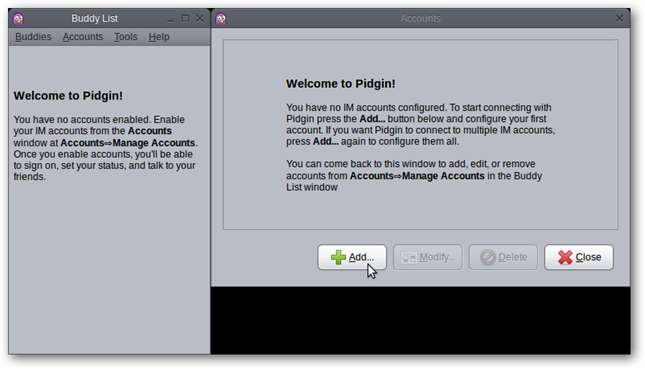
Sol üstteki simgesini seçerek çalışan başka bir uygulamaya geçebilir veya ana ekranı tıklayarak ana ekrana geri dönebilirsiniz. Bir programı tamamladıysanız, çalıştırırken pencerenin sağ üst köşesindeki kırmızı X düğmesini tıklamanız yeterlidir.

Veya Alt-tab gibi standart klavye kısayollarını kullanarak programlar arasında geçiş yapabilirsiniz.
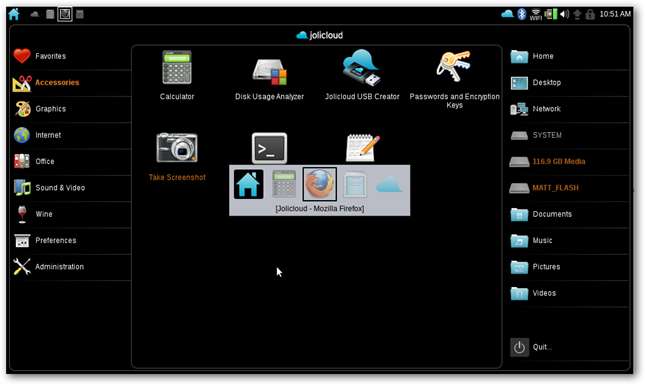
Ana ekrandaki varsayılan sayfa sık kullanılanlar sayfasıdır ve diğer tüm programlarınız sol tarafta kendi bölümlerinde düzenlenir. Ancak bunlardan birini sık kullanılanlar sayfanıza eklemek istiyorsanız, sadece sağ tıklayın ve Sık Kullanılanlara Ekle'yi seçin.
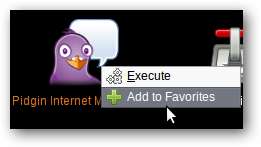
Günlük işiniz bittiğinde, netbook'unuzu kapatarak uyku moduna geçirebilirsiniz. Veya kapatmak isterseniz, ana ekranın sağ alt kısmındaki Çık düğmesine basın ve ardından Kapat öğesini seçin.
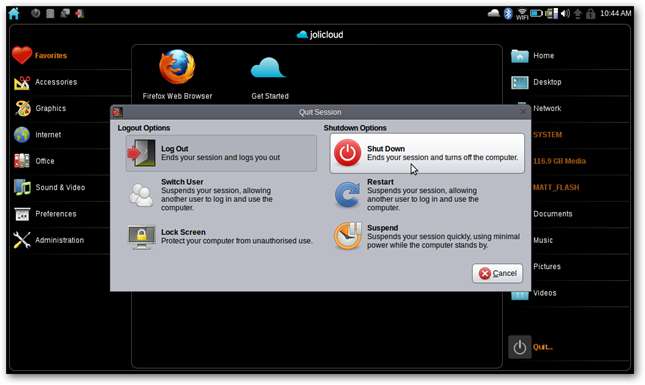
Jolicloud'u Önyükleme
Jolicloud'u kurduğunuzda, kendisini varsayılan işletim sistemi olarak ayarlayacaktır. Şimdi, netbook'unuzu başlattığınızda, size yüklü işletim sistemlerinin bir listesini gösterecek. Windows veya Jolicloud'u seçebilirsiniz, ancak bir seçim yapmazsanız, 10 saniye bekledikten sonra Jolicloud'da açılacaktır.
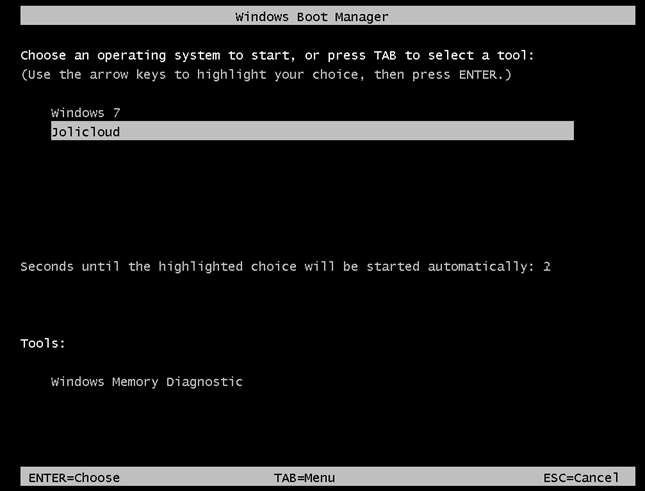
Varsayılan olarak Windows'u başlatmayı tercih ederseniz, bunu kolayca değiştirebilirsiniz. Öncelikle netbook'unuzu Windows'ta açın. Başlat menüsünü açın, Bilgisayar düğmesine sağ tıklayın ve Özellikler'i seçin.

Sol taraftaki "Gelişmiş sistem ayarları" bağlantısını tıklayın.
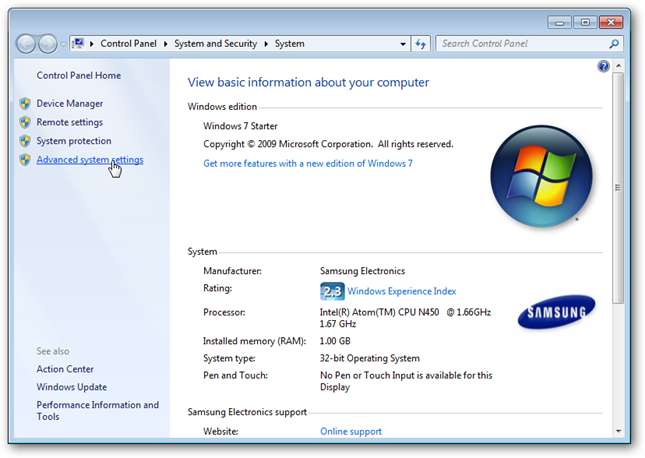
Başlangıç ve Kurtarma bölümündeki Ayarlar düğmesini tıklayın.
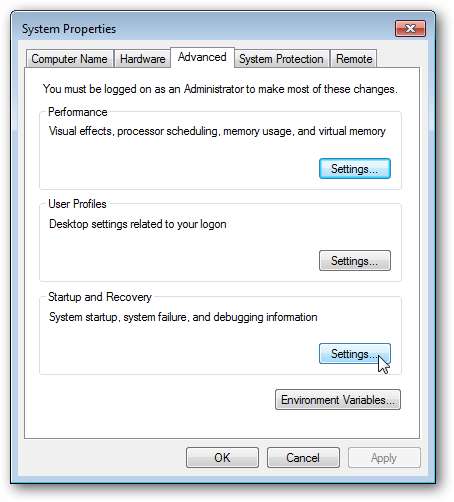
Şimdi, varsayılan işletim sistemi olarak Windows'u seçin ve Tamam'a tıklayın. Netbook'unuz şimdi varsayılan olarak Windows'ta önyüklenecek, ancak bilgisayarınızı başlattığınızda Jolicloud'a önyükleme yapmayı seçmeniz için size 10 saniye verecek.
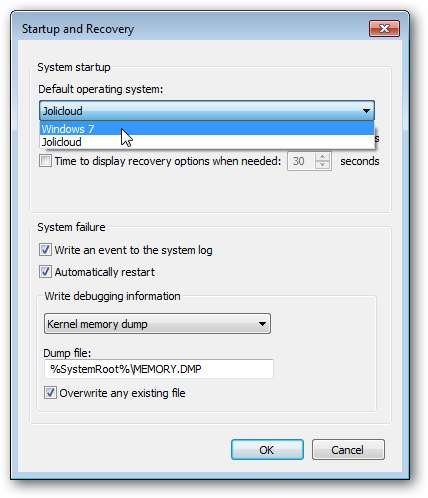
Veya Jolicloud'u istemediğinize karar verdiyseniz, bunu Windows içinden kolayca kaldırabilirsiniz. Lütfen bunun Jolicloud'a kaydetmiş olabileceğiniz dosyaları da kaldıracağını unutmayın, bu yüzden kaldırmadan önce bunları Windows sürücünüze kopyaladığınızdan emin olun.
Jolicloud'u Windows içinden kaldırmak için, Denetim Masası'nı açın ve Bir Programı Kaldır'ı seçin.
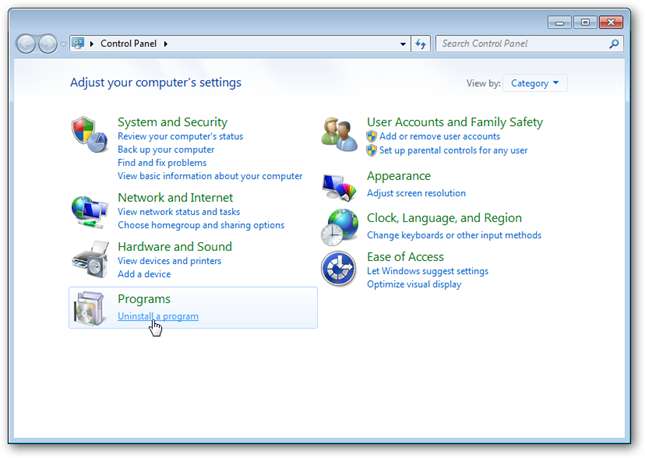
Jolicloud'u seçmek için aşağı kaydırın ve Kaldır / Değiştir'e tıklayın.
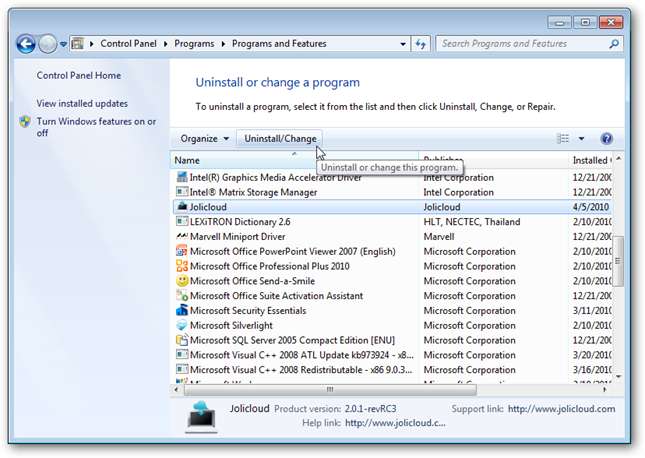
Jolicloud'u kaldırmak istediğinizi onaylamak için Evet'i tıklayın.
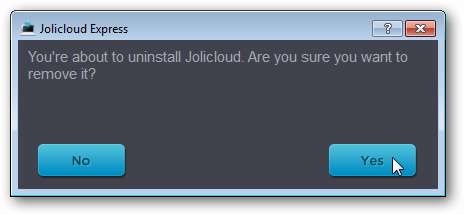
Birkaç dakika sonra, Jolicloud'un kaldırıldığını size bildirecektir. Artık netbook'unuz, Jolicloud'u yüklemeden önceki haline, yalnızca Windows yüklü olarak geri döndü.
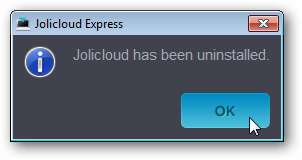
Kapanış
Netbook'unuzdaki mevcut işletim sisteminizi değiştirmek veya sadece netbook'unuzda yeni bir Linux sürümünü denemek istiyorsanız, Jolicloud sizin için harika bir seçenektir. Sağlam donanım desteğinden ve Jolicloud'a yeni uygulamalar yüklemenin kolaylığından çok etkilendik. Jolicloud, bize standart bir işletim sistemi vermek yerine, netbook'unuzu yerel programlar ve web uygulamalarıyla kullanmanız için benzersiz bir yol sunar. İster bir BT uzmanı olun ister yeni bir bilgisayar kullanıcısı olun, Jolicloud herkesin yapabileceği kadar kolaydı. Deneyin ve en sevdiğiniz netbook işletim sisteminizin ne olduğunu bize bildirin!
Bağlantı







